부동산거래 전자계약시스템 계약완료 방법에 대한 포스팅입니다.
이번에 행복주택에 당첨된 저는 계약금과 함께 계약서를 작성하라는 메세지를 받았습니다. 그래서 준비한 계약금을 등기로 날라온 계약금 고지서 계좌에 넣었습니다. 그 다음에 전자계약을 했는데요, 전자계약하면서 막히는 부분이 있었습니다. 상세하게 알려드릴게요~
부동산거래 전자계약시스템
서울주택공사에서 청약을 신청하셨다면, [사이트▶마이페이지▶납부금 조회]를 해서 본인이 계약금을 잘 납부하였는지 확인해봅니다. LH공사여도 똑같습니다.

잘되어있다면, 이제 계약을 완료하러 갑시다! 사실 위처럼 확인하지 않아도 아래 사진처럼 계약금 확인 문자가 본인 핸드폰 번호로 날라옵니다. 컴퓨터로도 해도 되는 것 같은데 저는 부동산거래 전자계약시스템 어플을 설치하여 진행하였습니다.

국토교통부 부동산 전자계약 어플입니다. 다운받아줍니다. 다운받은 후에 "거래당사자"로 로그인해줍니다. "계약작성자"는 "공인중개사, 법인사용자, 입대사업자" 로그인이기 때문에, 개인인 경우에는 "거래당사자"로 로그인하면 됩니다.


로그인을 하면 현재 진행 중인 계약을 확인 할 수 있습니다. 아래 오른쪽 사진처럼 임차인인 저의 지문표시에는 아직 빨간색으로 활성화가 안되어 있죠? 서명진행중이어서 그렇습니다.


여기까지는 무난하게 진행이 가능합니다. 하지만 저도 이 다음부터 막힌 기억이 있습니다. 결국 해결했지만 왜 막혔는지 그리고 해결 방법을 알려드릴게요.
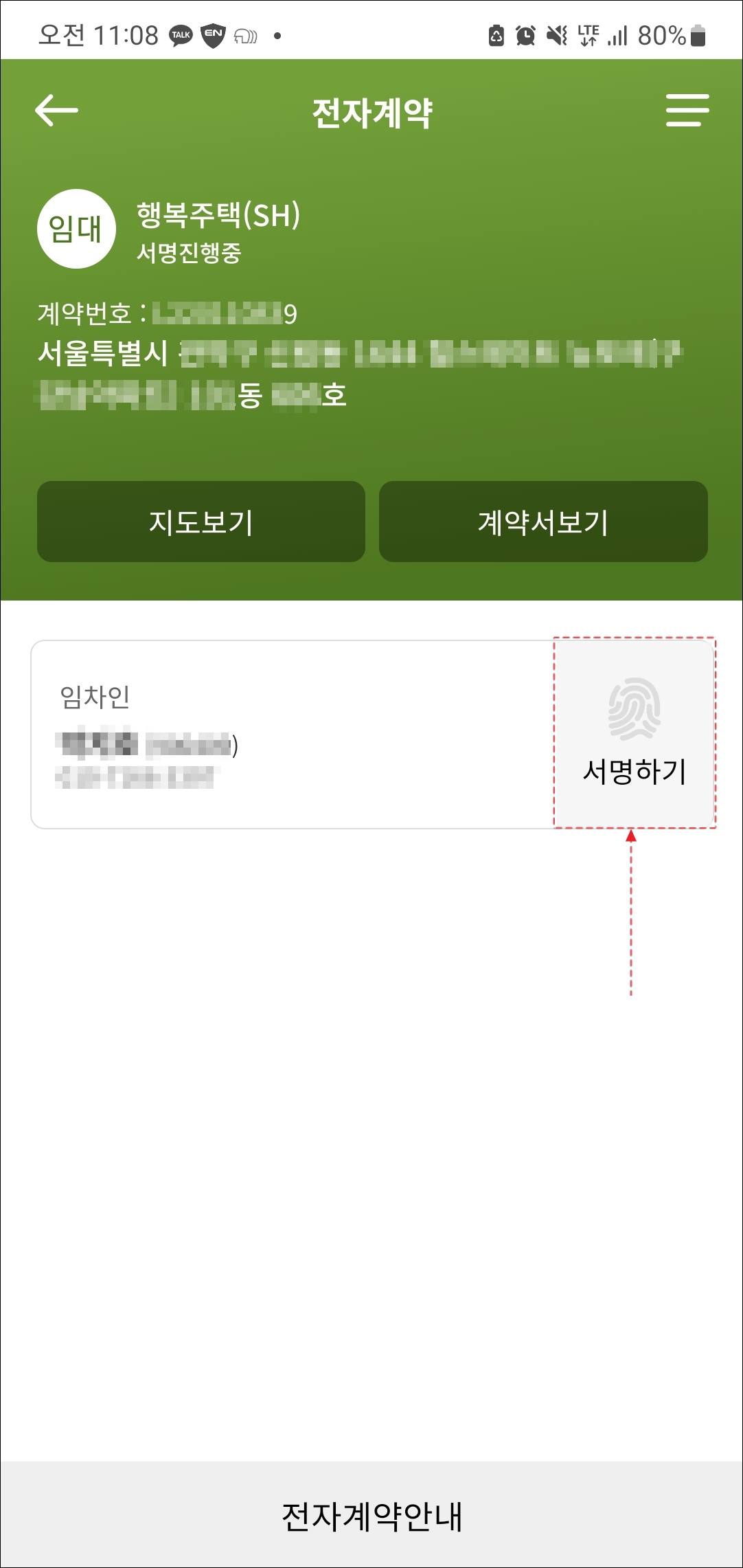
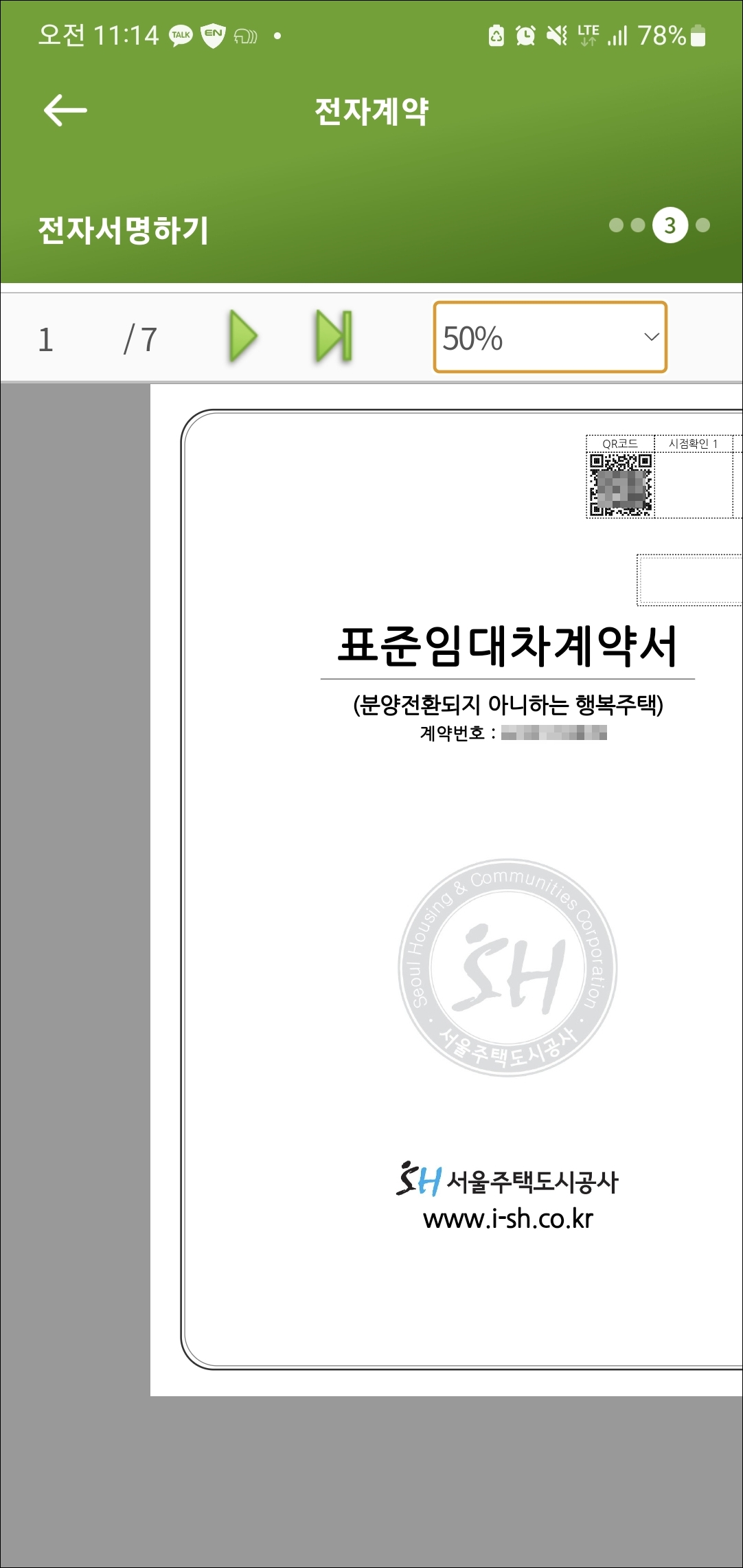
이제 전자 서명을 해야하는데 끝페이지까지 넘겨보아도 어딨는지 안보일 수 있습니다. 정답은!! 초반에 임차인이 나오는 부분에 아래 사진처럼 "서명 또는 인" 부분을 클릭해야한다는 겁니다. 끝 쪽에는 아무것도 없습니다.

서명을 완료하면, "계약이 완료되었습니다."라는 알림 팝업이 뜹니다. 이 부분을 꼭 확인해야합니다.


초반엔 없었던 지문표시가 계약완료 직후 활성화가 되었습니다. 여기까지 진행이 완료되었다면 성공!!

어렵진 않지만, 서명할 때 헷갈릴 수 있는 부분이 있어서 도움이 됬으면 좋겠습니다.
지금까지 부동산거래 전자계약 하는 방법이었습니다. 감사합니다.
'일상 > 삶에 유용한 정보' 카테고리의 다른 글
| 게이트맨 도어락(Gateman ASSA ABLOY) 비밀번호 변경 방법 (3) | 2023.04.10 |
|---|---|
| 전입신고 방법(필요서류, 필요물품) (1) | 2022.09.21 |
| 워치5 오픈런 워치 충전독 100원 구매 쿠폰 적용하는 법!(쿠폰 오류 나시는 분 필수 (0) | 2022.09.08 |
| LG 유플러스 데이터 쉐어링 알아본 후기(LG 유플러스 쓰면 안되는 이유) (0) | 2022.09.05 |
| 넷플릭스 화면 캡처 방법(캡처 시 검은화면 해결) (0) | 2022.07.05 |
| 태풍 이동 경로 실시간 사이트 - 기상 판단은 이제 스스로! (0) | 2022.07.04 |
| 건강보험료 납부확인서 발급받는 법 (0) | 2022.06.30 |
| 서울시 청년월세 지원 받자! 월20만원 최대 10개월까지(200만원) (0) | 2022.06.30 |




댓글